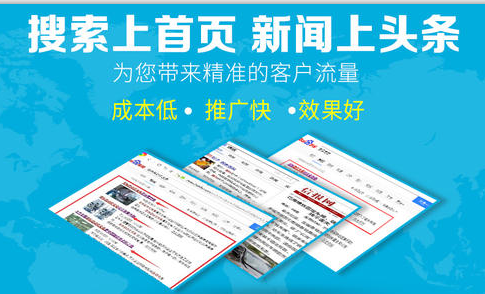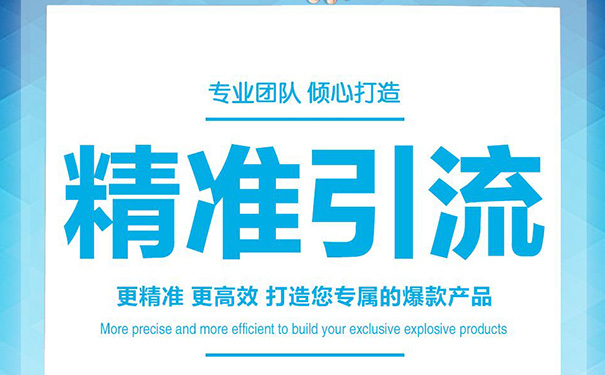亚马逊云代理商:如何在AWSEC2上配置VNC远程桌面访问?
2025-11-04 04:27:02
编辑:admin
阅读:
导读亚马逊云代理商:如何在AWSEC2上配置VNC远程桌面访问?
一、AWS亚马逊云的核心优势
在探讨VNC配置之前,首先需要了解AWS亚马逊云的核心优势:
全球基础设施:AWS拥有覆盖25个地理区域的8
亚马逊云代理商:如何在AWS EC2上配置VNC远程桌面访问?
一、AWS亚马逊云的核心优势
在探讨VNC配置之前,首先需要了解AWS亚马逊云的核心优势:
- 全球基础设施:AWS拥有覆盖25个地理区域的80+可用区,提供低延迟和高可用性。
- 弹性扩展:EC2实例可按需调整配置,支持从微型实例到高性能计算集群。
- 安全合规:通过ISO、SOC、PCI DSS等认证,提供VPC、IAM等多层级安全控制。
- 成本优化:按量计费、预留实例和Spot实例等多种计费模式灵活选择。
- 丰富生态:集成S3、RDS、Lambda等200+服务,满足多样化业务需求。
二、配置VNC远程桌面的步骤详解
以下是在AWS EC2(以Ubuntu为例)上配置VNC服务的标准流程:

步骤1:启动EC2实例
- 登录AWS控制台,选择"Launch Instance"
- 选择Ubuntu 20.04/22.04 LTS AMI
- 配置实例类型(推荐t2.micro或更高)
- 在安全组规则中开放5901端口(VNC默认端口)
步骤2:SSH连接与基础环境准备
# 使用SSH连接实例(替换为您的IP和密钥路径)
ssh -i "your-key.pem" ubuntu@ec2-public-ip
# 更新系统并安装桌面环境
sudo apt update && sudo apt upgrade -y
sudo apt install ubuntu-desktop -y
步骤3:安装并配置VNC服务器
# 安装TightVNC sudo apt install tightvncserver -y # 首次启动VNC(设置密码) vncserver :1 # 创建自动化启动脚本 cat > ~/.vnc/xstartup <步骤4:建立SSH隧道并连接
# 本地终端执行(将5901转发到本地5901) ssh -i "your-key.pem" -L 5901:localhost:5901 ubuntu@ec2-public-ip -N -f # 使用VNC客户端连接 地址填写:localhost:5901三、配置优化建议
- 安全加固:改用SSH密钥认证+VNC密码双重验证,或使用CloudFront限制IP访问
- 性能优化:调整EC2实例显卡设置(如有NVIDIA GPU可启用GRID驱动)
- 自动伸缩:通过Auto Scaling组实现根据连接数量自动扩容
- 监控告警:配置CloudWatch监控VNC会话活动
四、总结
通过AWS EC2配置VNC远程桌面,不仅能够充分利用云计算弹性资源的特点,还可以结合亚马逊云的安全体系和全球网络优势,构建高性能的远程办公/开发环境。相较于传统物理服务器,AWS方案具备以下突出价值:分钟级部署能力、按需付费的成本控制、99.99%的可用性保障,以及无缝扩展的架构可能性。无论是对个人开发者还是企业IT团队,这种基于云计算的远程访问方案都能显著提升工作效率,同时降低基础设施运维复杂度。
温馨提示: 需要上述业务或相关服务,请加客服QQ【582059487】或点击网站在线咨询,与我们沟通。


版权说明
本站部分内容来自互联网,仅用于信息分享和传播,内容如有侵权,请联系本站删除!转载请保留金推网原文链接,并在文章开始或结尾处标注“文章来源:金推网”,
腾讯云11·11优惠券/阿里云11·11优惠券。
相关阅读
最新发布
热门阅读